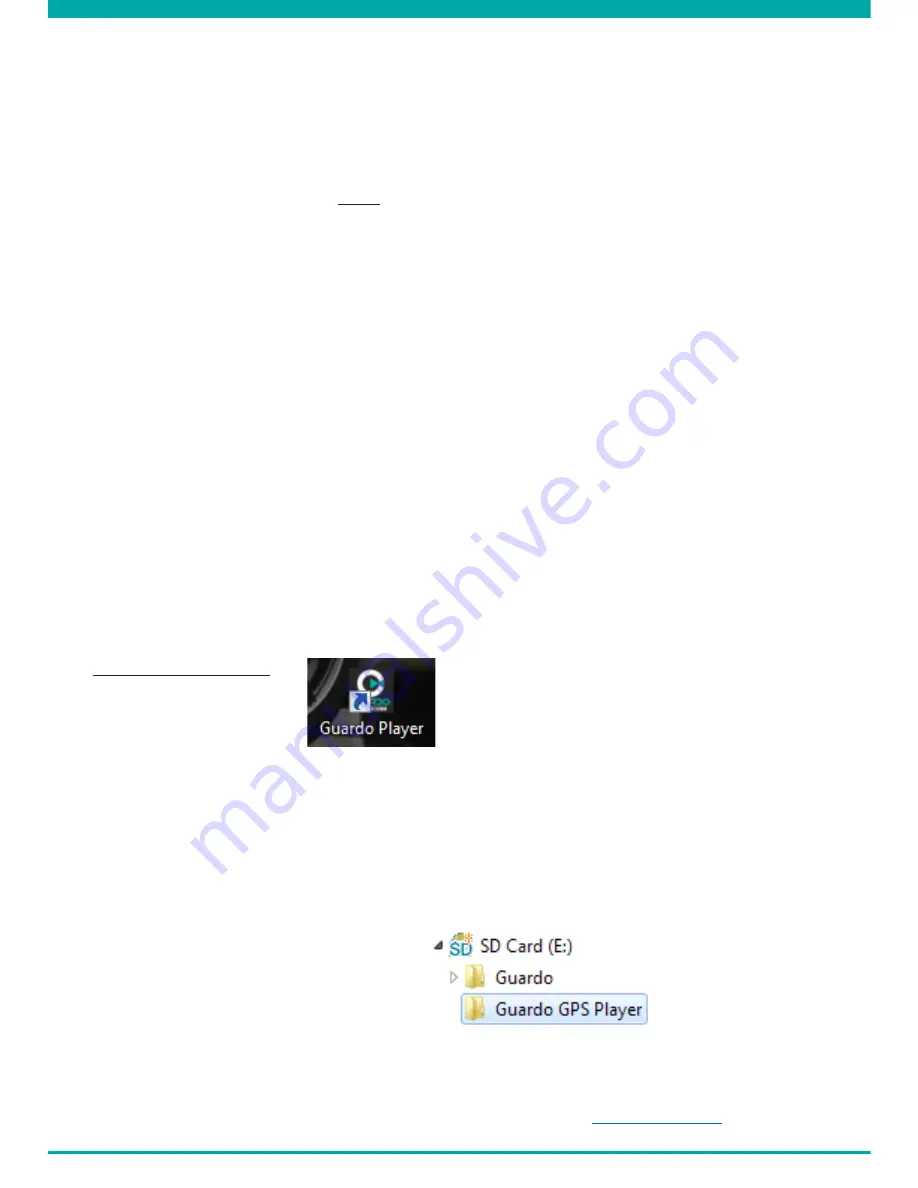
-71-
GPS MIT GOOGLE UND GUARDO-DATENLOGGER
Die Guardo DASHCAM PRO hat eine eingebaute GPS-Funktion in der Saugnapfhalterung
und ist mit der kostenlosen Google-Maps- und Guardo-Datenlogger-Software kompatibel.
Sie kann die Fahrgeschwindigkeit Ihres Fahrzeugs, dessen Position und die Routen auf
der Karte genau bestimmen.
1. Wenn die GPS-Halterung nicht montiert ist, wird ein weißes GPS-Signal-Symbol in
der oberen rechten Ecke des Bildschirms angezeigt und das Fahrerassistenzsystem ist
deaktiviert und nicht funktionsfähig.
2. Montieren Sie die GPS-Halterung und schalten Sie die Guardo DASHCAM PRO ein.
3. Das GPS wird versuchen, eine Verbindung mit den GPS-Satelliten herzustellen. Dies
kann einige Zeit in Anspruch nehmen (das GPS-Symbol bleibt weiß). Es kann bis zu
einigen Minuten dauern, um die GPS-Position zu bestimmen.
4. Sobald die Verbindung zu den GPS-Satelliten hergestellt ist, wird das GPS-Symbol
grün und Sie hören „GPS fixed“ (GPS fertig). Je mehr grüne Balken angezeigt werden,
desto stärker ist das GPS-Signal.
Hinweis
: Wir empfehlen, nicht loszufahren, bis die GPS-Position bestimmt ist, vor allem
bei der ersten Verwendung.
5. Die Guardo DASHCAM PRO kann nun die Position zuverlässig bestimmen und alle
GPS-Funktionen und das Fahrerassistenzsystem stehen zur Verfügung.
Hinweis:
•
Der GPS-Signalempfang kann durch die Anwesenheit von Metall in der Windschutz-
scheibe und/oder in anderen elektronischen Geräten im Fahrzeug, die Wetterbedin-
gungen, hohe Gebäude und die geographische Umgebung beeinflusst werden.
•
Die Systemzeit der Guardo DASHCAM PRO wird automatisch auf die aktuelle Zeit-
zone eingestellt.
•
Die GPS-Informationen werden während der Aufnahme automatisch in die Vi-
deo-Dateien importiert.
GUARDO GPS PLAYER
Wenn Sie Ihre Videoaufnahmen auf einem PC oder Mac wiedergeben, können Sie gleich-
zeitig in Google Maps sehen, wie sich Ihre Position bewegt (wenn eine Onlineverbindung
vorhanden ist).
1. Legen Sie eine SD/TF-Karte in die Guardo DASHCAM PRO ein, falls Sie dies nicht be-
reits getan haben.
2. Die Setup-Datei Guardo GPS Player wird automatisch auf der SD-Karte erstellt. Sie
können nun das Gerät an den PC anschließen. Die Setup-Datei Guardo Player befindet
sich im Ordner „Guardo GPS Player“.
3.
Für Windows: Doppelklicken Sie auf Guardo_Player.exe, um die Software zu installie
-
ren und zu verwenden.
Für MAC OS: Führen Sie die Datei Guardo_Player.pkg aus.
Sie brauchen QuickTime, um die Datei(en) abzuspielen. Vergewissern Sie sich, dass Sie
dieses Programm installiert haben oder laden Sie es von www.apple.com herunter.
Videos und Fotos =>
Kostenlose Guardo-Software =>
Содержание Guardo Dashcam Pro
Страница 1: ...1 USER S MANUAL GB NL D FR DASHCAM PRO with built in GPS and Driver Assist System...
Страница 18: ......
Страница 19: ......
Страница 76: ...76...






































